Kazalo
Ste se kdaj vprašali, kako podvojiti fotografijo v programu Lightroom? Čeprav je tehnika preprosta, odgovor ni takoj viden.
Pozdravljeni! Sem Cara in bom iskrena: pri svojem delu profesionalne fotografinje skoraj nikoli nisem imela potrebe po podvajanju fotografije v programu Lightroom. To pomeni, da bi ustvarila drugo različico slike.
Ustvarjanje navideznih kopij in posnetkov pa je zelo koristno pri ustvarjanju različnih različic iste slike ali primerjanju popravkov.
Jasno kot blato? Naj pojasnim!
Zakaj bi v programu Lightroom podvojili fotografijo?
Glavni razlogi za podvajanje fotografij med postopkom urejanja so primerjava različnih popravkov ali ustvarjanje različnih različic iste slike. V preteklosti (npr. v programu Photoshop) je bilo to mogoče z ustvarjanjem dvojnika slike.
Vendar je ta metoda nerodna in hitro zapolni trdi disk. Ko kopirate slikovno datoteko, ki ima 20 MB, morate zdaj shraniti informacije v velikosti 40 MB. Lahko si predstavljate, kako se to lahko kopiči. To ni učinkovit način za obdelavo velikih količin slik.
Velik razlog za nastanek programa Lightroom je bila učinkovitejša obdelava številnih slik, v programu Lightroom lahko podvojite fotografije, ne da bi dejansko podvojili slikovno datoteko .
Kaj?
Ja, poglejmo, kako to deluje.
Opomba: spodnje zaslonske slike so prikazane v različici Lightroom Classic za Windows. Če uporabljate različico za Mac, bodo videti nekoliko drugače.
Ustvarjanje virtualne kopije slike v programu Lightroom
Prvi način podvajanja slike v programu Lightroom je ustvarjanje navidezne kopije.
Ne pozabite, da je Lightroom nedestruktivni urejevalnik. To pomeni, da ko spreminjate vrednosti v orodjih za urejanje, dejansko ne spreminjate izvirne datoteke s sliko.
Namesto tega program Lightroom ustvari stransko datoteko XMP, ki je priložena izvirni slikovni datoteki. Ta stranska datoteka vsebuje navodila za urejanje, ki bodo uporabljena za ustvarjanje slike JPEG, ko jo izvozite iz programa Lightroom.
Ko ustvarite navidezno kopijo, preprosto ustvarite drugo stransko datoteko, ki je prav tako priložena izvirni slikovni datoteki. Ko izvozite sliko, Lightroom uporabi navodila za urejanje v ustrezni stranski datoteki, da ustvari končno sliko JPEG.
Tako lahko ustvarite različne različice iste slike, ne da bi kopirali celotno datoteko RAW. Precej domiselno, kajne?
Oglejmo si, kako ustvariti in delati z virtualnimi kopijami.
Kako ustvariti virtualno kopijo
Z desno tipko miške kliknite na sliko, ki jo želite podvojiti. To lahko storite na filmskem traku ali v delovnem prostoru, deluje pa tako v modulu Knjižnica kot v modulu Razvijanje. Ustvarjanje virtualne kopije .
Lahko tudi pritisnete Ctrl + ' ali Ukaz + ' na tipkovnici.
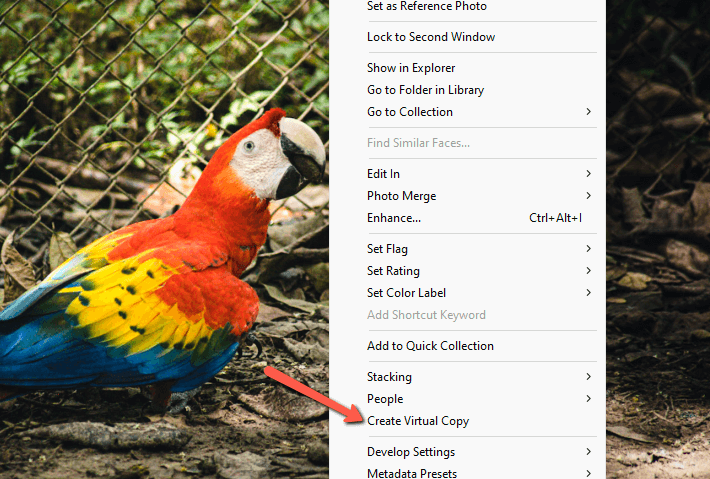
Druga kopija slike se bo pojavila v filmskem traku na dnu delovnega prostora. Na vrhu izvirne slike se bo pojavila številka, ki označuje, da obstajajo kopije. Navidezne kopije bodo prikazane z majhno ušesno znamko, ki označuje, da gre za kopije.
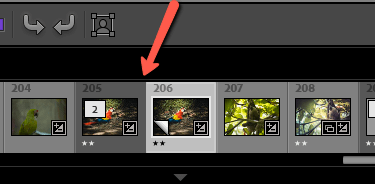

Ustvarite lahko več navideznih kopij. Zdaj lahko za vsako kopijo uporabite različne načine urejanja. Ob izvozu bo program Lightroom uporabil ustrezna navodila za urejanje, da bo ustvaril datoteko JPEG.
Če želite pospraviti delovni prostor, lahko vse kopije zložite za izvirno sliko. Kliknite številko na izvirni sliki in kopije se bodo zložile za njo.

Ustvarjanje posnetka v programu Lightroom
V programu Lightroom lahko ustvarite še en način ustvarjanja kopije, ki je uporaben za nameščanje zaznamkov na poti urejanja.
Recimo, da želite primerjati dve prilagoditvi slike. Do določene točke so prilagoditve enake. Morda so ravnovesje beline, osvetlitev in druge osnovne prilagoditve enake. Toda v eni različici želite preizkusiti deljeno toniranje, v drugi pa boste uporabili tonsko krivuljo.
Namesto da bi morali vse osnovne popravke opraviti dvakrat, lahko ustvarite posnetek na točki, kjer se popravki razlikujejo. Oglejmo si to v praksi.
Ko je na sliki uporabljenih nekaj popravkov, pritisnite gumb Plus znak ob Posnetki na plošči na levi strani delovnega prostora.

V oknu, ki se prikaže, poimenujte posnetek. Privzeto se prikaže z datumom in uro, vendar ga lahko poimenujete, kakor želite. Ustvarite spletno stran .

Kopija bo prikazana v Posnetki Na plošči lahko nadaljujete z dodatnimi urejanji in ustvarjate nove posnetke. Ko kliknete na shranjeni posnetek na plošči posnetkov, se vrnete k urejanjem, ki so bila aktivna ob ustvarjanju posnetka.
Če pozabite narediti posnetek v točno določenem trenutku, ne skrbite. Posnetek lahko naredite na kateri koli točki na plošči zgodovine. preprosto z desnim klikom miške kliknite . na točki, kjer želite posneti posnetek, in izberite Ustvarjanje posnetka .

Upoštevajte, da lahko tudi Kopiranje nastavitev korakov zgodovine v nastavitve pred To pomeni, da lahko novo točko določite kot sliko "pred", ko primerjate slike pred in po sliki z \ bližnjica.
Podvojitev slike na trdem disku
Virtualne kopije in posnetki so priročni načini za delo z različnimi različicami iste slike, ne da bi bilo treba ustvariti popolnoma novo kopijo. Če želite dejansko ustvariti novo različico slike RAW, jo boste morali podvojiti zunaj programa Lightroom.
Pojdite do slike na trdem disku in naredite kopijo. Tudi to kopijo boste morali uvoziti v program Lightroom.
Vendar se Lightroom privzeto poskuša izogniti uvozu domnevnih dvojnikov. Če želite to funkcijo izklopiti, odznačite polje Ne uvažajte domnevnih dvojnikov polje pod Ravnanje z datotekami na desni strani zaslona za uvoz.

Lightroom ima preproste načine za kopiranje in primerjanje popravkov, ne da bi po nepotrebnem polnili trdi disk. To je le še en razlog več, zakaj je ta program izjemen.
Če želite izvedeti več o zmogljivostih programa Lightroom, si oglejte, kako popraviti preosvetljene fotografije v programu Lightroom tukaj.

